
AMD Radeon Yazılımı, grafik kartınızla ilgili temel olarak her şeyi kontrol etmenizi sağlar. Ancak birkaç yinelemeden sonra AMD programları hala Windows'ta sorun gösteriyor ve en yaygın olanı AMD Radeon Yazılımı açılmıyor .
Ancak aynı sorunu yaşıyorsanız endişelenmeyin. Burada birçok oyuncu için işe yarayan bazı düzeltmeleri bir araya getirdik. Onları deneyin ve Radeon Yazılımınızın bir anda çalışmasını sağlayın.
Bu düzeltmeleri deneyin
Hepsini denemeniz gerekmeyebilir. Cazibeyi yapanı bulana kadar listeden aşağı inin.
- Sistem güncellemelerini kontrol edin
- Sürücülerinizi tarayın ve onarın
- Temiz bir önyükleme gerçekleştirin
- Radeon profillerini yeniden oluşturun
- Klavyenizde, tuşuna basın Kazanç (Windows logosu tuşu). Ekranınızın sol alt köşesindeki dişli simgesi Ayarlar'ı açmak için

- Aşağı kaydırın ve seçin Güncelleme ve Güvenlik .

- Tıklamak Windows güncelleme .

- Tıklamak Güncellemeleri kontrol et . Ardından işlemin tamamlanmasını bekleyin. Bundan sonra PC'nizi yeniden başlatın.

- Driver Easy'yi indirin ve yükleyin.
- Driver Easy'yi çalıştırın ve Şimdi Tara buton. Driver Easy daha sonra bilgisayarınızı tarar ve sorunlu sürücüleri algılar.

- Tıklamak Tümünü Güncelle doğru sürümünü otomatik olarak indirmek ve yüklemek için Tümü Sisteminizde eksik veya güncel olmayan sürücüler.
(Bu, aşağıdakileri gerektirir: Profesyonel sürüm – Tümünü Güncelle'yi tıkladığınızda yükseltmeniz istenir. Pro sürümü için ödeme yapmak istemiyorsanız, yine de ihtiyacınız olan tüm sürücüleri ücretsiz sürümle indirip yükleyebilirsiniz; bunları birer birer indirmeniz ve normal Windows yolu ile manuel olarak yüklemeniz yeterlidir.)

- Klavyenizde, tuşuna basın Kazan+R Çalıştır kutusunu çağırmak için (Windows logo tuşu ve r tuşu) aynı anda. Yazın veya yapıştırın msconfig ve tıklayın tamam .

- Açılır pencerede, şuraya gidin: Hizmetler sekmesine gidin ve yanındaki kutuyu işaretleyin Bütün Microsoft Servisleri'ni gizle .

- Klavyenizde, tuşuna basın Ctrl , Vardiya ve ESC Görev Yöneticisi'ni açmak için aynı anda, ardından Başlatmak sekme.

- Her seferinde bir tane olmak üzere, müdahale edebileceğinden şüphelendiğiniz programları seçin ve Devre dışı bırakmak .

- PC'nizi yeniden başlatın.
- Klavyenizde, tuşuna basın Kazan+R Çalıştır kutusunu açmak için (Windows logo tuşu ve R tuşu). Yazın veya yapıştırın % localappdata% / AMD / CN ve tıklayın tamam .

- adlı bir dosyayı sil gmdb.blb . Ardından bilgisayarınızı yeniden başlatın ve Radeon Yazılımının şimdi çalışıp çalışmadığını kontrol edin.

- Bu sizin için işe yaramazsa, adımları tekrarlayın ancak silin tüm CN klasörü .
- İndirmek ve Restoro'yu yükleyin.
- Restoro'yu açın. Bilgisayarınızda ücretsiz bir tarama yapacak ve size PC durumunuzun ayrıntılı bir raporu .

- Bitirdikten sonra, tüm sorunları gösteren bir rapor göreceksiniz. Tüm sorunları otomatik olarak düzeltmek için tıklayın ONARIMA BAŞLA (Tam sürümü satın almanız gerekecek. 60 günlük Para İade Garantisi ile birlikte gelir, böylece Restoro sorununuzu çözmezse istediğiniz zaman geri ödeme yapabilirsiniz).

- AMD
- Radeon
Düzeltme 1: Sistem güncellemelerini kontrol edin
Bu sorunla karşılaşan kullanıcıların büyük bir kısmı yakın zamanda sistemlerini güncelledi. Windows'un güncellenmesini durduramayacağınız için, güncellemeleri manuel olarak kontrol et ve Radeon Yazılım sorununu hedefleyen daha yeni bir yama olup olmadığına bakın.
Güncellemeleri manuel olarak şu şekilde kontrol edebilirsiniz:
Tüm sistem güncellemelerini yükledikten sonra yeniden başlatın ve Radeon Yazılımının şimdi çalışıp çalışmadığını kontrol edin.
Bu size yardımcı olmazsa, bir sonraki düzeltmeye bakın.
Düzeltme 2: Sürücülerinizi tarayın ve onarın
Bu sorun, kullandığınızı gösterebilir buggy veya güncel olmayan bir grafik sürücüsü . Bu nedenle, sürücü güncellemelerini en son ne zaman kontrol ettiğinizi hatırlamıyorsanız, kesinlikle şimdi yapın. En son GPU sürücüsü genellikle hatalı ayarların üzerine yazar ve uyumluluk sorunlarının çoğunu düzeltir.
AMD web sitesini ziyaret ederek, en son doğru yükleyiciyi bularak ve adım adım yükleyerek sürücülerinizi manuel olarak güncelleyebilirsiniz. Ancak, aygıt sürücüleriyle oynamaktan rahat değilseniz, sürücülerinizi aşağıdakilerle otomatik olarak güncelleyebilirsiniz: Sürücü Kolay . Ve Onun geri yükleme noktası özelliği buggy sürücü güncellemelerinden güvenli bir şekilde kurtulmanıza yardımcı olacaktır.
Bilgisayarınızda kalıcı görüntü sorunları varsa, üçüncü taraf bir sürücü güncelleyici kullanmanızı öneririz. Profesyonel bir araç, yalnızca bilgisayarınızdaki sürücüleri güncellemekle kalmaz, aynı zamanda düzeltmeler ya kırılmış ya da tamamen eksik olanlar.Sürücülerinizi güncelledikten sonra bilgisayarınızı yeniden başlatın ve Radeon Yazılımının çalışıp çalışmadığını kontrol edin.
En son grafik sürücüsü işe yaramazsa, sonraki yöntemi deneyebilirsiniz.
Düzeltme 3: Temiz bir önyükleme gerçekleştirin
Hepimizin farklı kurulumları var, bu nedenle PC'nizdeki bazı programlar veya hizmetler Radeon Software ile çakışıyor olabilir. Temiz önyükleme, Radeon Yazılımınıza müdahale edebilecek arka plan görevlerini devre dışı bırakır.
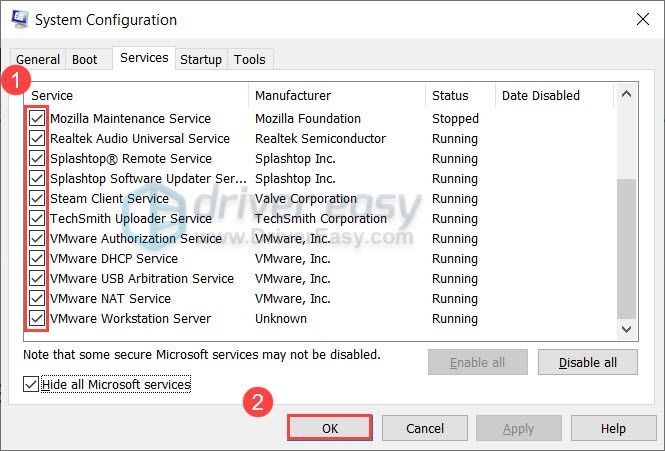
Şimdi Radeon Yazılımını başlatmayı deneyebilirsiniz. Şu anda çalışıyorsa, sorun yaratanı bulmak için yukarıdaki adımları tekrarlayın ve hizmetlerin ve programların yarısını devre dışı bırakın.
Bu numara size şans vermiyorsa, bir sonraki düzeltmeye geçin.
Düzeltme 4: Radeon profillerini yeniden oluşturun
Bazı kullanıcılar, grafik sürücüsünü yeniden yüklemek yerine Radeon Yazılımını yeniden çalıştırabilecek başka bir olası düzeltme olduğunu bildirdi. Tek yapmanız gereken bir dosyayı silmek. Bunu deneyebilir ve işlerin nasıl gittiğini görebilirsiniz.
Bu yöntem durumunuza yardımcı olmazsa, aşağıdaki bir sonrakine bakın.
Düzeltme 5: Sisteminizi onarın
Yukarıdaki düzeltmelerin hiçbiri işinize yaramazsa, bu kritik bir sistem sorunu anlamına gelebilir. Ancak Windows'u yeniden yüklemenin nükleer seçeneğini denemeden önce, sisteminizi onarmak için profesyonel bir araç kullanabilirsiniz.
geri yüklerim Windows'u otomatik olarak düzeltebilen çevrimiçi bir onarım aracıdır. Yalnızca bozuk dosyaları değiştirerek, Restoro verilerinizi olduğu gibi tutar ve yeniden yükleme için size zaman kazandırır.
Umarım bu gönderi, Radeon Yazılımının açılmama sorununu çözmenize yardımcı olur. Herhangi bir sorunuz veya fikriniz varsa, aşağıya bir yorum bırakmaktan çekinmeyin.















![[Çözüldü] Windows Update'te Hata 0x8024401c](https://letmeknow.ch/img/other/04/fehler-0x8024401c-bei-windows-update.jpg)
![[2022 İpuçları] Corsair Link İndir | Hızlı ve Kolay](https://letmeknow.ch/img/knowledge/80/corsair-link-download-quickly-easily.png)
![[Çözüldü] DRAGON QUEST XI Crash Sorunu](https://letmeknow.ch/img/knowledge/24/dragon-quest-xi-crash-issue.jpg)


![[ÇÖZÜLDÜ] Harikalar Çağı: Planetfall PC'de çökmeye devam ediyor](https://letmeknow.ch/img/program-issues/23/age-wonders.jpg)